自宅のネットワークに有線LANやWi-Fiで接続すると、インターネットとLANへのアクセスができるようになります。
特定の機器だけはインターネットに接続させたくないけど、LAN内の通信はOKとしたい場合、ASUSルーターでは簡単に設定をすることができます。
設定方法
使用したASUSルーターは、RT-AX56Uです。
それでは、設定方法を書いていきます。
- ルーターにログインする
WEBブラウザでASUSルーターにログインします。
ログイン後は、ネットワークマップが表示されています。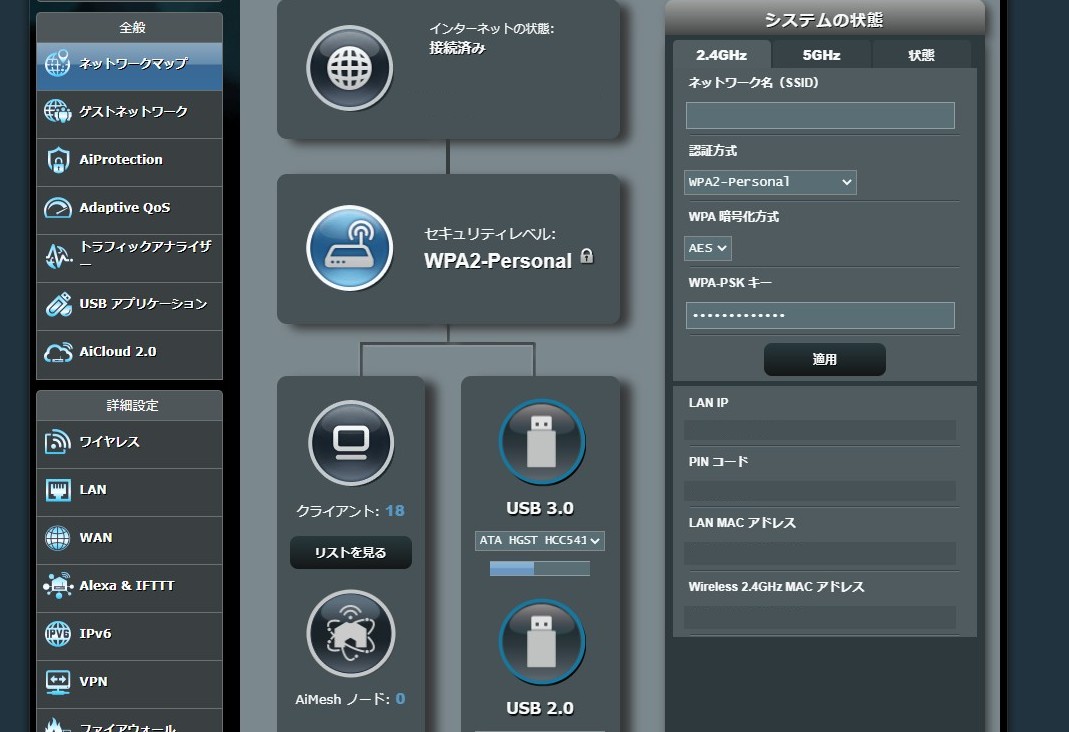
- クライアントを表示する
ネットワークマップのパソコンっぽいアイコンをクリックすると、画面の右側に接続されている機器の一覧が表示されます。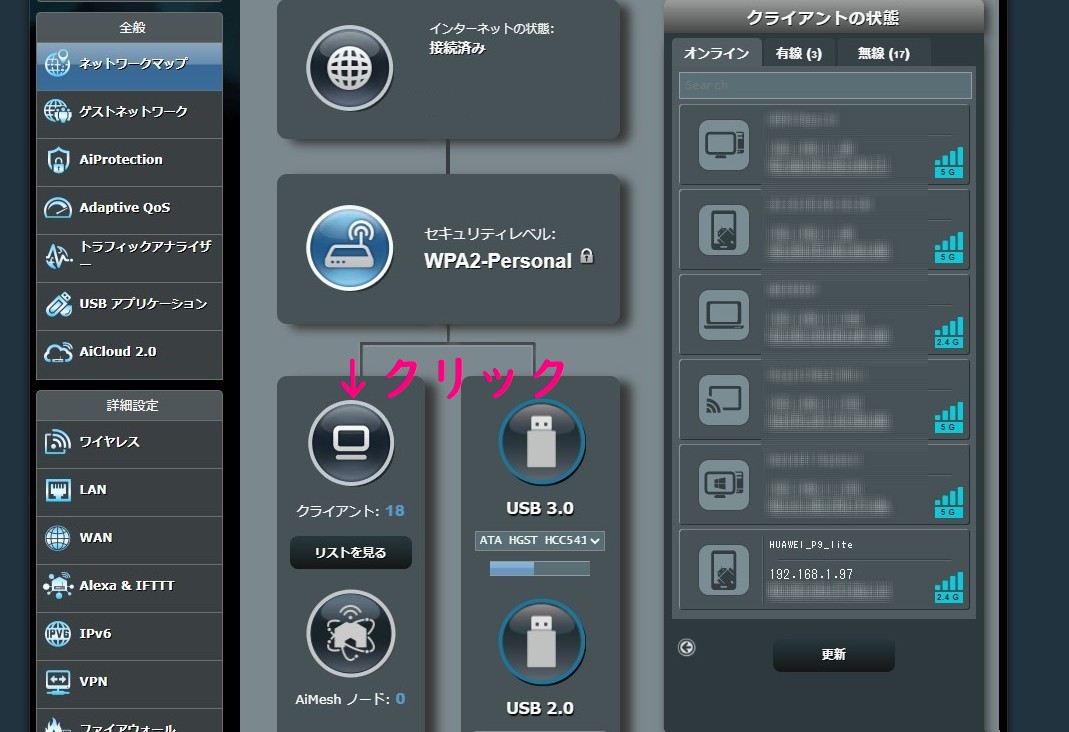
- 設定を行うクライアントを選択する
対象のクライアントをクリックします。
今回は、HuaweiのP9 Liteというスマートフォンのインターネット接続を無効にしてみます。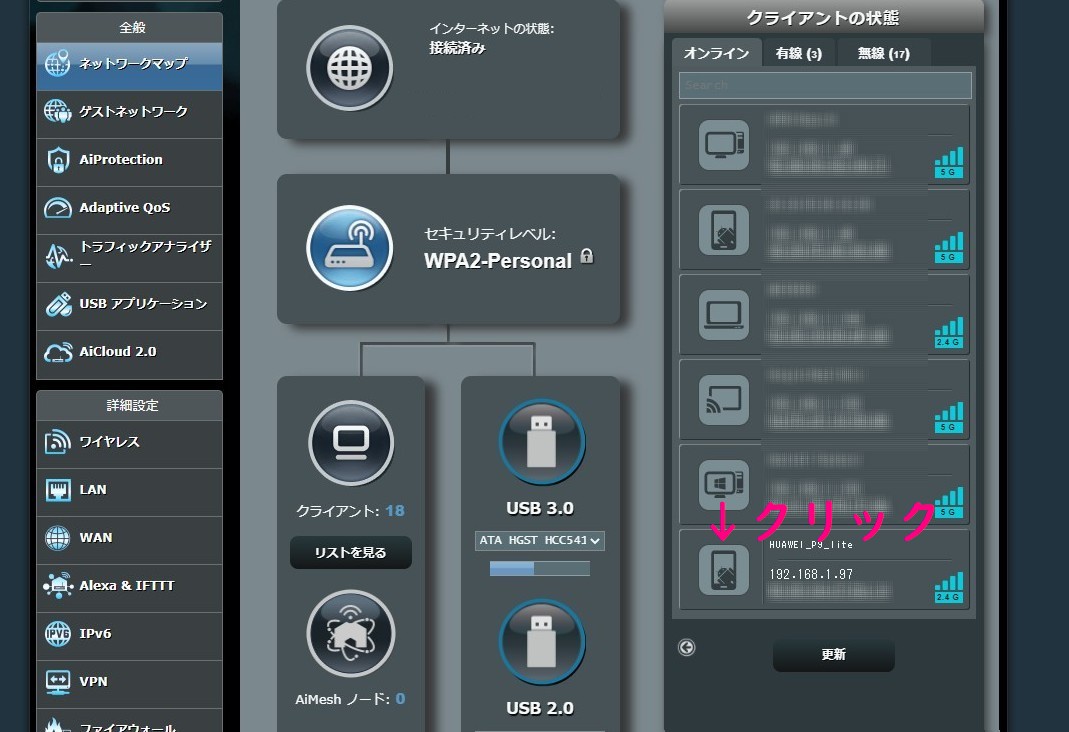
- インターネットアクセスのブロックをONにする
クライアントをクリックすると画像のような表示が出ます。
「インターネットアクセスのブロック」をOFFからONにします。
そして、「適用」をクリックします。
設定は即時反映され、HuaweiのP9 Liteはインターネット接続できなくなりました。
一方で、NASや、Intel AMTの管理画面などLAN内は問題なく通信し続けることができました。
クライアント一覧の表示では、HuaweiのP9 Liteにインターネットアクセスのブロックがされているアイコンが表示されました。
クライアントリストでも同様の表示となりました。
ASUSルーターで、インターネット接続を禁止し、LAN内のみアクセス可能にする方法を紹介しました。



コメント